VS目前最新的是2017,虽然2010过时了,但是体积小也稳定,满足基本日常开发需要,对商业级开发够用了。
为了将VS2010打扮得漂亮一些,推荐几款小插件。
1. Indent Guides 对齐虚线
如果能从VS2010-Tools-Extension Manager 中搜到Indent Guides 更好,否则可以去官网下载indentguide
https://archive.codeplex.com/?p=indentguide。
VS的扩展插件是vsix文件。下载的zip文件中并没有,怎么办?别急,从jason文件中,可以找到蛛丝马迹:
"Id": "c1594ac2-28a6-4d64-929a-0041bafb088b",
"FileName": "IndentGuide v14 (VS 2010).vsix",
"Url": "./4/c1594ac2-28a6-4d64-929a-0041bafb088b",
然后将c1594ac2-28a6-4d64-929a-0041bafb088b改成vsix文件,双击安装即可。
安装后,可以通过Edit-Advanced进行设置。
更改虚线的颜色路径:Tools-Options-Indent Guides-Appearance, 右边的line color #0 #1 #3 … 就是更改不同级别虚线的颜色。
2. Visual Assist
能自动识别各种关键字、系统函数、成员变量、自动给出输入提示、自动更正大小写错误、自动标示错误等。使用Visual Assist X有助于提高开发过程的自动化和开发效率。
3. Visual Studio Color Theme Editor
使用Visual Studio Color Theme Editor 改变VS 2010的主题色,也可以配置自己喜欢的颜色。
VS的主题文件类型为.vstheme,配置路径:Theme-Custmize Colors。可以基于现有的主题进行更改,或者下载新的*.vstheme主题。
关于配色方案,导入.vssettings环境设置文件。
设置路径:Tools-Import and Export Settings-
https://studiostyl.es/ 这个网站有很多主题,可供下载。
但是Visual Assist和Color Theme Editor可能会有冲突,需要手动修改即可。
VS2010-VAssisX-Visual Assist Options中
然后配色出来大概是这个样子的。
4. 代码折叠 Outline
有的时候代码很长,需要将for等循环或者函数折叠起来,效果如下图。
设置路径:Tools-Options-Text Editor-C/C+± Formatting










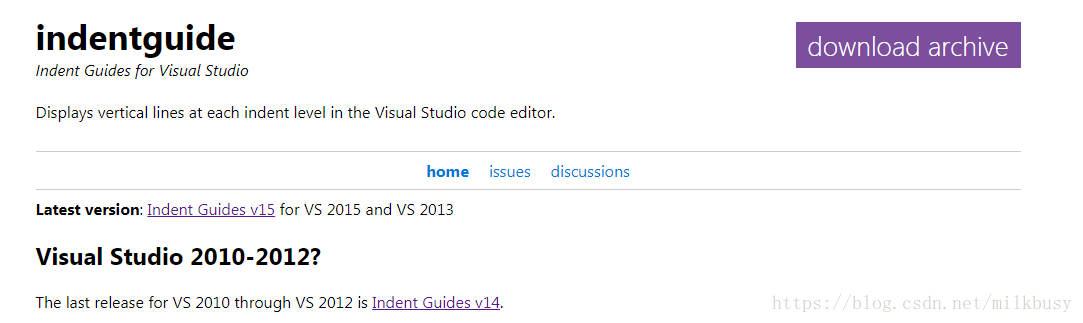






















 256
256











 被折叠的 条评论
为什么被折叠?
被折叠的 条评论
为什么被折叠?








